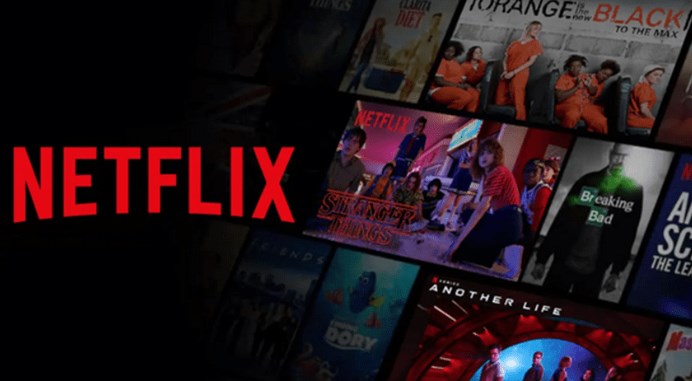-
![]()
Lionel
Lionel est passionné de technologie informatique, il fait partie de l'équipe EaseUS depuis 8 ans, spécialisé dans le domaine de la récupération de données, de la gestion de partition, de la sauvegarde de données.…Lire la suite -
![]()
Nathalie
Nathalie est une rédactrice chez EaseUS depuis mars 2015. Elle est passionée d'informatique, ses articles parlent surtout de récupération et de sauvegarde de données, elle aime aussi faire des vidéos! Si vous avez des propositions d'articles à elle soumettre, vous pouvez lui contacter par Facebook ou Twitter, à bientôt!…Lire la suite -
![]()
Mélanie
Mélanie est une rédactrice qui vient de rejoindre EaseUS. Elle est passionnée d'informatique et ses articles portent principalement sur la sauvegarde des données et le partitionnement des disques.…Lire la suite -
![]()
Arnaud
Arnaud est spécialisé dans le domaine de la récupération de données, de la gestion de partition, de la sauvegarde de données.…Lire la suite -
![]()
Soleil
Soleil est passionnée d'informatique et a étudié et réalisé des produits. Elle fait partie de l'équipe d'EaseUS depuis 5 ans et se concentre sur la récupération des données, la gestion des partitions et la sauvegarde des données.…Lire la suite -
![]()
Flavie
Flavie est une rédactrice qui vient de rejoindre EaseUS. Elle est passionnée d'informatique et ses articles portent principalement sur la sauvegarde des données et le partitionnement des disques.…Lire la suite -
![]()
Aveline
Aveline est une nouvelle rédactrice chez EaseUS. Elle est une passionnée de technologie. Ses articles se concentrent principalement sur la récupération de données et les outils multimédias, domaines dans lesquels elle apporte son expertise approfondie.…Lire la suite
Sommaire
0 Vues |
0 min lecture
Lorsque vous regardez un MV ou une vidéo fantastique, la musique de fond peut vous plaire le plus. Cependant, lorsque vous recherchez la musique touchante sur Internet, vous la trouvez indisponible. Comment obtenir la musique touchante facilement et rapidement ? Si vous souhaitez télécharger ou enregistrer l'audio d'une vidéo YouTube, vous avez plusieurs options.
De nombreux logiciels d'enregistrement audio et d'écran sont disponibles pour cette tâche. Cet article présente cinq logiciels d'enregistrement audio sur YouTube et explique en détail comment enregistrer de l'audio à partir de YouTube. Avant d'entrer dans les détails, jetons un coup d'œil au tableau comparatif des solutions ci-dessous.
| Méthodes | Efficacité | Difficulté |
|---|---|---|
| EaseUS RecExperts (Mac/Windows) | Élevé - Enregistrez des fichiers audio sur YouTube sans limite de temps. | Super facile |
| Enregistrer audio en ligne | Moyen - Facile à utiliser mais pas très stable. | Moyen |
| Audacity | Moyen - Modifiez les paramètres avant l'enregistrement. | Facile |
| Free Sound Recorder | Élevé - Enregistrez des données audio dans différents formats. | Facile |
| EaseUS Video Downloader | Élevé - Téléchargez facilement des fichiers audio. | Facile |
CONTENU DE LA PAGE:
- Méthode 1. Enregistrer audio YouTube avec EaseUS RecExperts sur PC/Mac (recommandé)
- Méthode 2. Enregistrer et télécharger de la musique à partir de YouTube en ligne
- Méthode 3. Enregistrer audio YouTube avec Audacity
- Méthode 4. Enregistrer audio YouTube avec Free Sound Recorder
- Méthode 5. Télécharger sur YouTube et la convertir en MP3
- Conclusion
- FAQ sur l'enregistrement audio YouTube
Méthode 1.Enregistrer audio YouTube avec EaseUS RecExperts sur PC/Mac (recommandé)
Si vous me demandez quel est le meilleur enregistreur d'écran de cette année, ma réponse doit être EaseUS RecExpects. Ce logiciel a attiré beaucoup d'attention lors de son lancement. Et ce programme prend également en charge de nombreuses fonctions, vous pouvez utiliser ce logiciel pour enregistrer des vidéos, de l'audio, une webcam et même prendre en charge le jeu de recodage.
En utilisant ce logiciel, vous pouvez faire les choses suivantes:
- Enregistrement flexible dans n'importe quelle zone de votre écran
- Enregistrement de vidéos et d'audio simultanément
- Sauvegarde de vos fichiers d'enregistrement sous plusieurs formats
- Suppression du bruit de fond et améliorez votre son
- Prise en charge de l'édition préalable de vos fichiers d'enregistrement
Enregistrer de l'audio sur YouTube avec EaseUS RecExperts sur Windows
Étape 1. Lancez EaseUS RecExperts et choisissez « Audio » (ressemble à un haut-parleur) sur le côté gauche de l'interface. Sélectionnez la source sonore en cliquant sur le signe du haut-parleur (Sons système ) ou le signe du micro (Microphone). Ou, vous pouvez les enregistrer tous les deux en même temps.
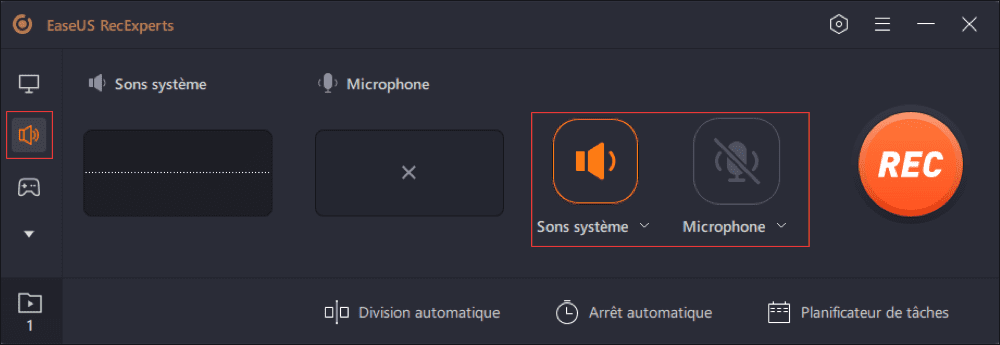
Étape 2. Appuyez « REC » bouton pour démarrer l'enregistrement audio. Pour le terminer, il vous suffit de cliquer sur l'icône carré rouge pour arrêter l'enregistrement.
Étape 3. Après cela, la fenêtre de la liste des enregistrements s'ouvrira automatiquement. Vous pouvez écouter ou modifier les outils intégrés d'enregistrement largeur .

Enregistrer de l'audio à partir de YouTube avec EaseUS RecExperts sur Mac
Étape 1. Lancez cet enregistreur d'écran Mac, puis cliquez sur le bouton « Audio » dans l'interface principale.

Étape 2. Ensuite, sélectionnez la source audio en cliquant sur « Son » en bas à gauche. Ici, vous pouvez choisir d'enregistrer le son du système, le microphone ou les deux simultanément, et même régler le volume. Une fois que vous avez terminé, cliquez sur l'option « OK ».
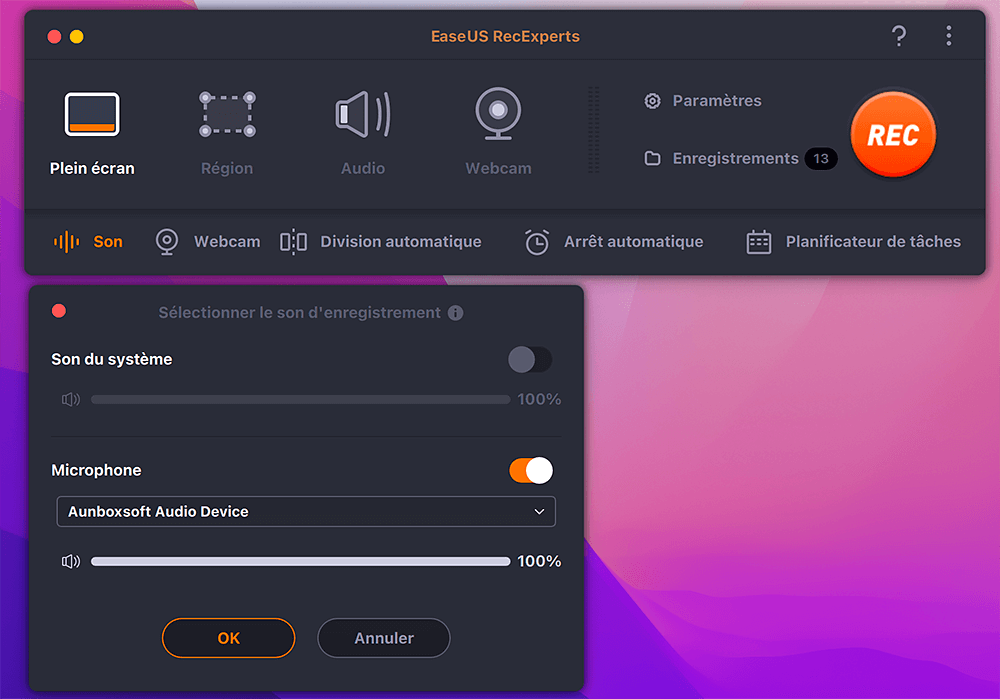
Étape 3. Lorsque vous êtes prêt, appuyez sur le bouton « REC » pour lancer l'enregistrement audio.
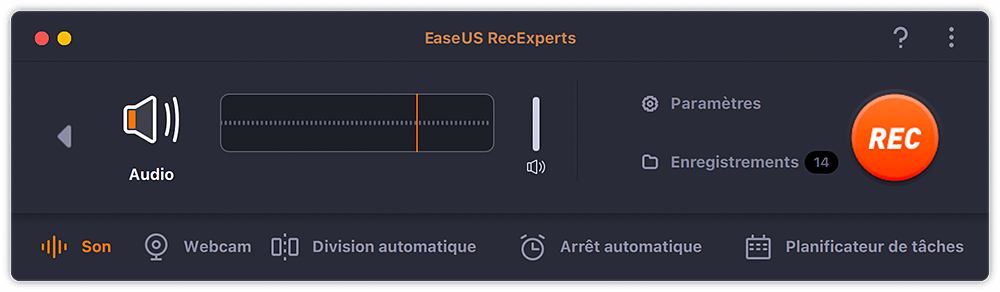
Étape 4. Une fois que c'est fait, vous pouvez prévisualiser les fichiers musicaux enregistrés en cliquant sur « Enregistrements » sur la page d'accueil. Si nécessaire, vous pouvez couper les parties non désirées en cliquant sur l'icône des ciseaux en bas.
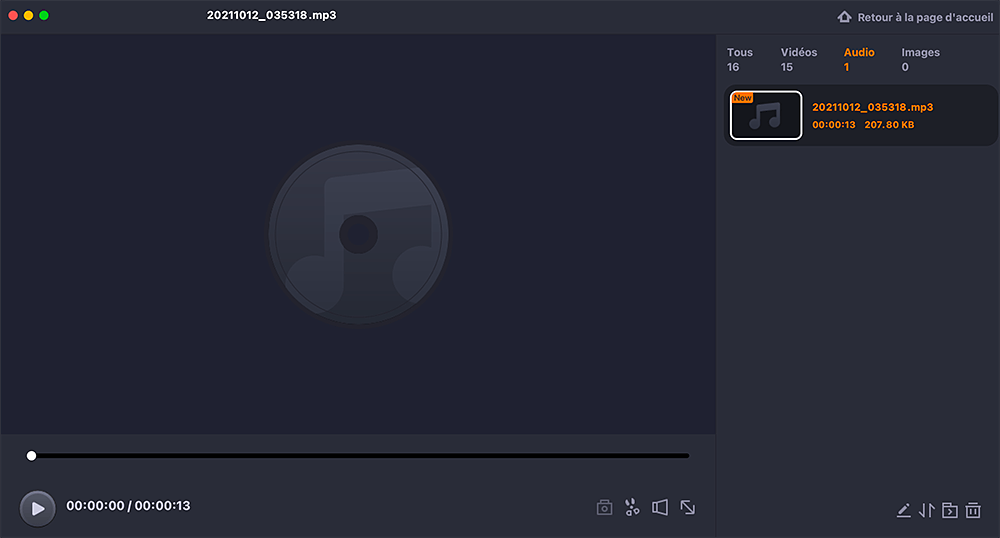
Tutoriel en vidéo pour enregistrer audio sur YouTube avec EaseUS RecExperts
📌Chapitres vidéo:
0:00 Introduction
0:25 Télécharger et installer
0:50 Les fonctionnalités & paramètres
4:13 Comment enregistrer l'écran et l'audio avec EaseUS RecExperts
Méthode 2. Enregistrer et télécharger de la musique à partir de YouTube en ligne
La façon la plus simple d'enregistrer de l'audio à partir de vidéos YouTube est de convertir des vidéos YouTube en MP3 en ligne. Un logiciel d'enregistrement audio YouTube en ligne ne nécessite pas beaucoup de savoir-faire technique et vous n'avez rien à installer sur votre ordinateur. Ici, je voudrais vous faire savoir comment utiliser les sites pour enregistrer et convertir l'audio YouTube. Il existe quelques sites Web qui offrent ce service; le plus important est de trouver une application en ligne fiable. Prenons l'exemple d'Online Video Converter. Cet outil gratuit promet que chaque vidéo que vous enregistrez par leur service aura la meilleure qualité sonore originale disponible.
Étapes pour enregistrer audio YouTube en ligne:
Étape 1. Accédez à la page vidéo YouTube et copiez l'URL de la vidéo que vous souhaitez enregistrer en tant que fichier audio MP3.
Étape 2. Ouvrez Online Video Converter sur Internet.
Étape 3. Collez l'URL de votre vidéo dans le champ de texte disponible en haut de la page du site Web.
Étape 4. Sous le champ de texte, assurez-vous que Format mp3 est sélectionné dans la liste déroulante.
Étape 5. Cliquez sur le bouton "Démarrer". Une fois le processus terminé, vous obtiendrez une option de téléchargement. Sélectionnez "Télécharger" pour enregistrer la vidéo YouTube en tant que fichier audio MP3.

Méthode 3. Enregistrer audio avec Audacity
Audacity est un éditeur et un logiciel d'enregistrement audio multi-pistes facile à utiliser pour Windows, Mac OS X, GNU / Linux et d'autres systèmes d'exploitation. Il peut enregistrer de l'audio en direct via un microphone ou mixeur, ou numériser des enregistrements à partir d'autres médias. Avec certaines cartes son et sur toute version récente de Windows, Audacity peut également enregistrer le streaming audio.

Étapes pour enregistrer une vidéo YouTube avec Audacity:
Étape 1. Téléchargez et installez Audacity.
Étape 2. Ouvrez Audacity et allez dans "Edition> Préférences" dans le menu supérieur.
Étape 3. Dans la section de dispositives, recherchez la section "Enregistrement".
Étape 4. Sous la section de dispositives, cliquez sur l'option " mixage stéréo ".

sélectionner le mixage stéréo, Si l'option n'est pas disponible, vous pouvez suivre les étapes pour l'activer:
- Ouvrez le Panneau de configuration et accédez à "Matériel et audio> Son> Enregistrement".
- Faites un clic droit avec la souris sur l'espace vide, sélectionnez "Afficher les périphériques désactivés".
- Le disposotif de mixaga stéréo doit maintenant être visible. Faites un clic droit dessus et sélectionnez "Activer".
- Notification:
- Si l'option de mixage stéréo n'est toujours pas disponible, c'est probablement parce que votre ordinateur possède une carte son intégrée. Le mixage stéréo n'est pas disponible avec les cartes son intégrées et vous ne pouvez pas télécharger de streaming audio à partir d'une vidéo YouTube. Vous feriez mieux d'essayer une autre solution dans cet article.
Étape 5. Cliquez sur OK pour enregistrer les nouveaux paramètres sonores. Ensuite, ouvrez à nouveau Audacity pour travailler avec l'option Mixage stéréo.
Étape 6. Ouvrez votre vidéo YouTube et appuyez sur le bouton d'enregistrement. Une fois le processus terminé, cliquez sur "Arrêter".
Le fichier peut être exporté et enregistré sur l'appareil souhaité au format de fichier MP3.
Méthode 4. Enregistrer audio YouTube avec Free Sound Recorder
Free Sound Recorder est un excellent outil qui peut enrichir votre divertissement musical. Il vous permet de faire les choses suivantes:
- Enregistrer n'importe quel son diffusé par votre ordinateur.
- Enregistrer des streaming audio émission/conférences/appels téléphoniques VoIP/Skype.
- Enregistrer de la musique à partir de YouTube.
- Enregistrer n'importe quel son, audio gratuitement.
C'est un logiciel d'enregistrement audio élégant qui vous permet d'enregistrer de la musique à partir de n'importe quel site de musique en ligne comme Grooveshark/YouTube. Vous ne devez rien payer pour de nombreuses chansons et d'albums classiques récemment sortis. Maintenant, profitez de la musique en ligne enregistrée sur votre lecteur de musique !
Étape 1. Téléchargez et installez Free Sound Recorder.
Étape 2. Cliquez sur le bouton "Enregistrer" pour activer le logiciel d'enregistrement audio en ligne. Cliquez sur "Afficher la fenêtre du mixeur" pour choisir la source sonore dans le "Mixeur d'enregistrement". Sélectionnez ensuite le dispositif d'enregistrement approprié de "Mixage stéréo" dans le menu déroulant "Dispositif d'enregistrement". Réglez le volume et la balance.
Étape 3. Allez dans "Options> Paramètres généraux", choisissez un format de sortie.
Étape 4. Lisez la vidéo YouTube que vous souhaitez enregistrer. Cliquez sur "Démarrer l'enregistrement" pour commencer. Cliquez sur "Arrêter l'enregistrement" pour arrêter.
Étape 5. Exportez l'enregistrement avec des informations sur l'artiste et la musique.

Méthode 5. Télécharger sur YouTube et la convertir en MP3
Une autre façon de télécharger de la musique à partir de vidéos YouTube consiste à télécharger d'abord la vidéo, puis à la convertir en MP3. La façon la plus simple de télécharger des vidéos YouTube est d'utiliser un téléchargeur gratuit YouTube - EaseUS Video Downloader. Avec lui, vous pouvez faire les choses suivantes:
- Enregistrer des vidéos en ligne sur iPhone/iPad sans iTunes ni jailbreak
- Télécharger des vidéos sur un ordinateur (PC, Mac, ordinateur portable) de haute qualité
- Télécharger des vidéos en MP4, MOV, MKV, AVI, FLV et plus de formats
- Télécharger des vidéos à partir de n'importe quel site Web populaire, y compris YouTube, DailyMotion, Vimeo, Facebook, Instagram, etc.
Télécharger pour Win
100% Sécurisé
Télécharger pour Mac
100% Sécurisé
Etape 1. Double-cliquez sur l'icône d'EaseUS Video Downloader pour l'ouvrir. Copiez l'URL d'une vidéo et collez-la dans la barre de recherche de l'interface principale. Cliquez sur "Chercher" pour continuer.
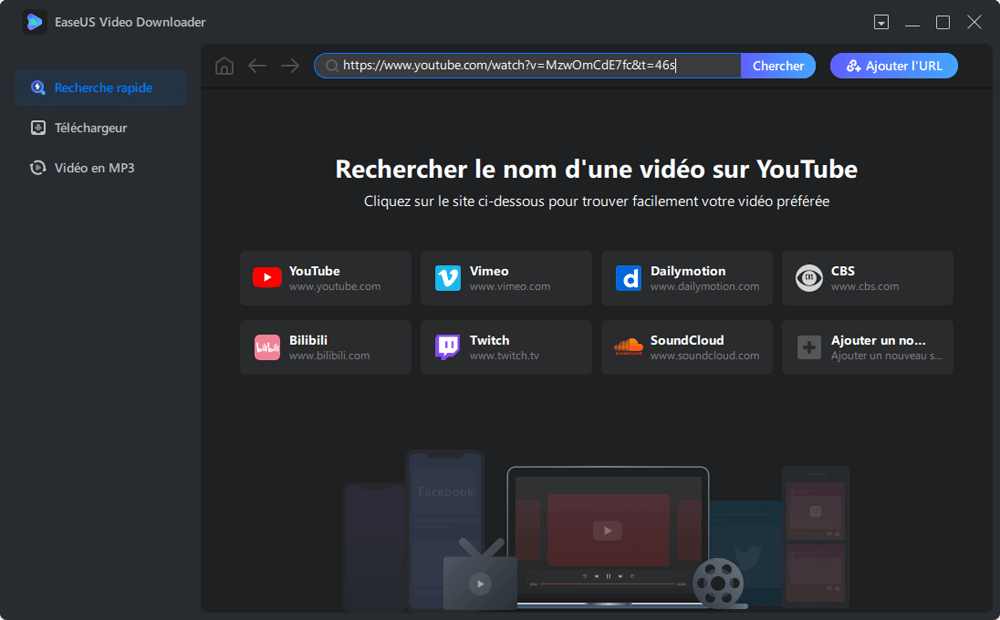
Etape 2. Une page de lecture de vidéo intégrée s'ouvre, comportant une option de téléchargement en dessous. Cliquez sur "Télécharger" pour enregistrer la vidéo.

Etape 3. Choisissez "MP3" comme format de sortie pour la vidéo téléchargée. Choisissez ensuite une qualité et cliquez sur "Télécharger".
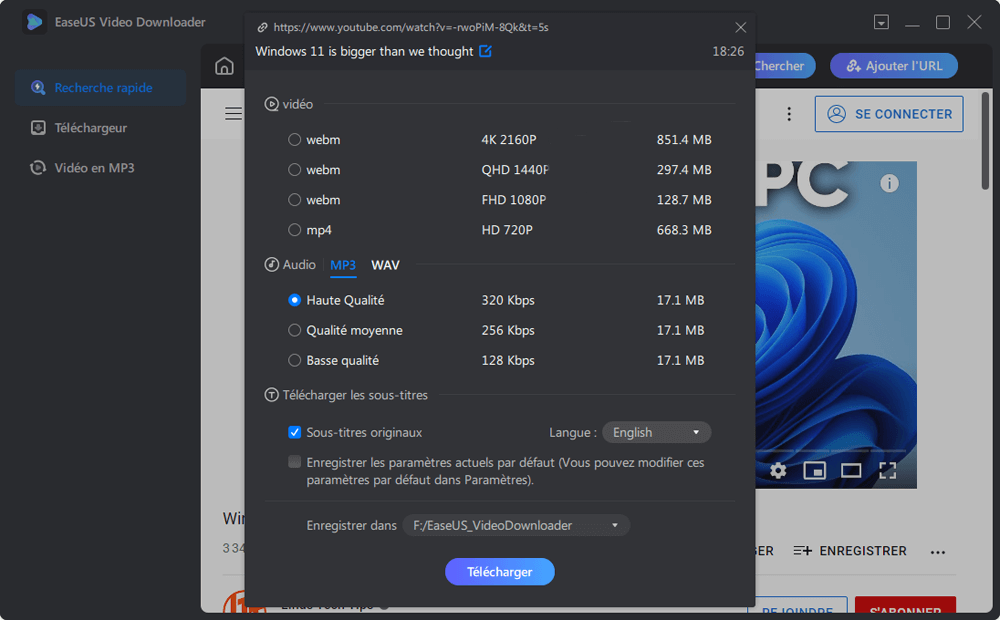
Etape 4. Attendez que le téléchargement soit terminé. Le temps de l'opération dépend de la taille de la vidéo téléchargée.
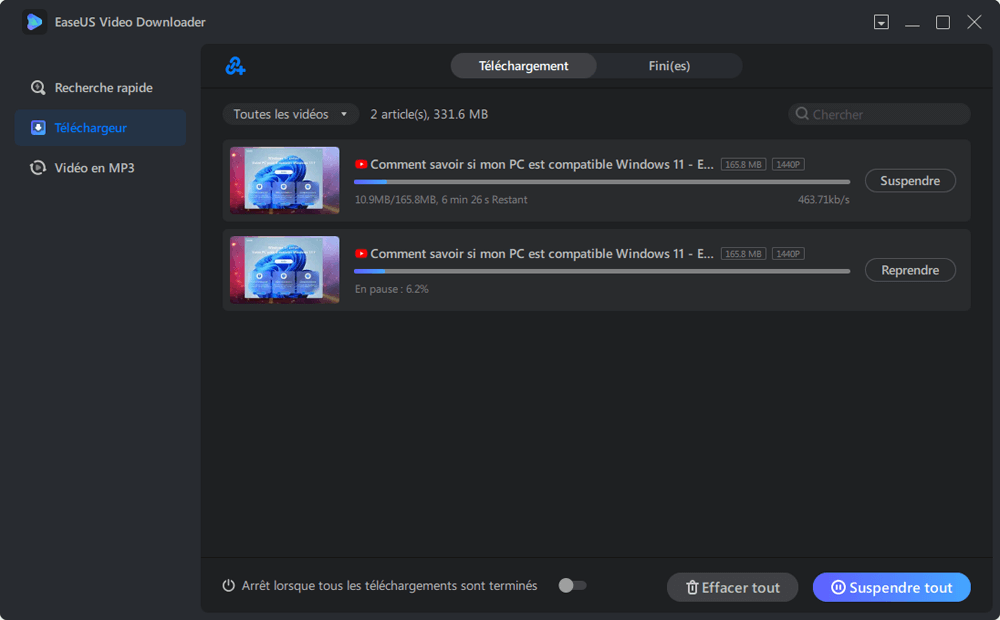
Conclusion
Vous pouvez toujours obtenir de l'aide avec les 5 meilleures méthodes pour enregistrer de l'audio YouTube avec le meilleur logiciel d'enregistrement audio gratuit. Vous pouvez également télécharger des vidéos YouTube et les convertir aux formats souhaités.
FAQ sur l'enregistrement d'audio YouTube
1. Comment télécharger de la musique sur YouTube ?
Pour télécharger musique YouTube:
Étape 1. Lancez EaseUS Video Downloader, accédez à téléchargeur de vidéos et choisissez de télécharger des vidéos YouTube sur votre ordinateur.
Étape 2. Copiez l'URL de la vidéo YouTube, collez-la dans la barre, puis appuyez sur le bouton Télécharger.
Étape 3. Ensuite, EaseUS Video Downloader analysera rapidement l'URL et vous pouvez choisissez le format vidéo et la qualité que vous préférez et cliquez sur "Télécharger"
Ensuite, convertissez facilement la vidéo au format MP3.
2. Comment enregistrer une vidéo YouTube ?
Pour enregistrer de l'audio YouTube:
Étape 1. Accédez à la page vidéo YouTube et copiez l'URL de la vidéo que vous souhaitez enregistrer en tant que fichier audio MP3.
Étape 2. Ouvrez Online Video Converter sur Internet.
Étape 3. Collez l'URL de votre vidéo.
Étape 4. Assurez-vous que Format: .mp3 est sélectionné dans la liste déroulante.
Étape 5. Cliquez sur le bouton Démarrer. Une fois le processus terminé, sélectionnez Télécharger pour enregistrer la vidéo YouTube en tant que fichier audio MP3.
3. Comment convertir une vidéo YouTube en MP3 ?
Étape 1. Lancez EaseUS Video Editor, importez le fichier cible en cliquant sur Importer ou en le faisant glisser dans EaseUS Video Editor.
Étape 2. Cliquez avec le bouton droit sur le fichier cible que vous souhaitez convertir et sélectionnez Ajouter au projet.
Étape 3. Cliquez sur Exporter pour démarrer la conversion du fichier cible. Sélectionnez le format audio souhaité tel que MP3 ou AAC pour le fichier cible, renommez-le, définissez le dossier de sortie.
EaseUS RecExperts

Un seul clic pour capturer tout ce qui se trouve à l'écran !
Pas de limite de temps, pas de filigrane
Enregistrer